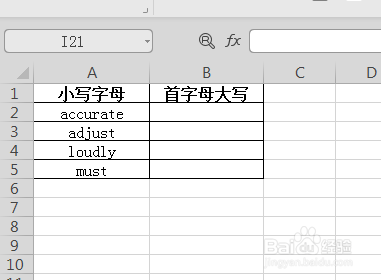WPS中Excel怎么批量设置英文首字母大写
1、使用WPS2019打开要处理的文档,如下图所示:
2、选中“首字母大写”下的第一个单元格,如下图所示:
3、在单元格内输入公式:=PROPER(A2),如下图所示:
4、点击回车【Enter】键,A2单元格中的英文就设置成首字母大写了,如下图所示:
5、将鼠标光标移动到B2单元格右下方,待光标变成黑十字,拖动鼠标完成其他单元格设置首字母大写,如下图所示:
声明:本网站引用、摘录或转载内容仅供网站访问者交流或参考,不代表本站立场,如存在版权或非法内容,请联系站长删除,联系邮箱:site.kefu@qq.com。
阅读量:87
阅读量:96
阅读量:39
阅读量:44
阅读量:96